Performansı, tasarımı, satın alınabilirliği ve benzersiz özellikleri sayesinde Google Wi-Fi, Linksys, Netgear, TP-Link ve diğerleri gibi popüler markalarla omuz omuza duruyor. Birçok kullanıcı bundan oldukça memnun olsa da, ağ hataları yaşadıkları durumlar vardır. Google Wi-Fi bunu yanıp sönen turuncu bir ışıkla işaret edecek.
Bazı insanlar Google Wi-Fi yüzünden olduğunu söyleyebilse de, gerçek şu ki, ağ cihazları hakkında konuştuğumuzda normal bir şey ve çoğu durumda bunu kolayca düzeltebiliriz.

Aşağıdaki makale, Google Wi-Fi yanıp sönen turuncu, ne anlama geldiğini ve kendi başınıza düzeltmek istiyorsanız bu sorunun olası çözümleri hakkında cevap vermeye çalışacaktır.
Google Wi-Fi yanıp sönen turuncu: anlam
Google Nest Wi-Fi yönlendirici, Google Nest Wi-Fi Point, Google Wi-Fi Point, Onhub kullanıyor olun, yanıp sönen turuncu (sarı) ışığı gördüğünüzde, bir ağ hatası veya internet bağlantısı olmadığını gösterir .
İyi olan şey, bu konuda yapabileceğiniz bir şey olması ve her seferinde bir adım atalım.
Google Wi-Fi yanıp sönen turuncu: nasıl düzeltilir?
Bazen teknoloji desteğinin yanıt vermesini veya diğer halk deneyimleri için forumlar veya yardım merkezinde arama yapmak için saatler harcamasını bekleyemeyiz. İşte diğer kullanıcıların yararlı bulduğu çözümlerden bazıları, bu yüzden zaman ayırın ve talimatları dikkatlice izleyin. Ağınızın kısa sürede çalışır durumda olmasını sağlayacağınızdan eminiz.
Birincisi ile başlayalım.
Kabloları ve konektörleri kontrol edin
Başka bir şey yapmadan önce kontrol edilmesi gereken ilk şey, modemi ve yönlendiriciyi veya ana Wi-Fi noktasını bağlayan kablolardır. Modemi ve ana Wi-Fi noktasını bağlayan Ethernet kablosuna özel dikkat edin.

Fişten çekilip Ethernet kablosunu bu cihazlara tekrar takmayı deneyebilirsiniz. Ethernet kablosunu bağlantı noktasına takarken tıklama sesine dikkat edin.
Bu sorunu çözmezse, aşağıdaki çözümü deneyin.
Google Wi-Fi sisteminizi yeniden başlatın
Google Home uygulamasını kullanarak Google Wi-Fi'nizi yeniden başlatabilmenize rağmen, yine de manuel olarak yapmayı tercih ediyoruz.
Bu sırayla sonraki birkaç adımı izleyin.
- Güç kablosunu Google WiFi cihazından çıkarın
- 30 saniye boyunca bağlantısı kesilmiş bırakın
- Güç kablosunu Google WiFi cihazına tekrar takın
- Tamamen güç verene kadar bekleyin.
Ancak, bunu yapmak için Google Home uygulamasını kullanmak istiyorsanız, uygulamayı mobil cihazınızda başlatın, ayarlara gidin ve tüm ağınızı veya bireysel bir noktayı yeniden başlatmak isteyip istemediğinizi seçin
Modemi yeniden başlatın
Modemi yeniden başlatmak, kullanıcıların Google Wi-Fi yanıp sönen turuncu problemini düzeltmelerine yardımcı olan çözümlerden biridir.
Aşağıdaki adımlar size nasıl düzgün yapılacağınızı gösterecektir.
- Güç kablosunu modemden ayırın
- Ethernet kablosunu modemden ayırın
- Modeminizin yedek pili varsa, kaldırın
- Modemi birkaç dakika boyunca kesilmiş bırakın. Tüm LED ışıklarının kapalı olduğundan emin olun.
- Ethernet kablosunu modeme bağlayın
- Güç kablosunu modeme geri bağlayın
- Tamamen önyükleme yapmak için biraz zaman verin ve ardından İnternet bağlantısını ve Google Wi-Fi'nin hala turuncu olup olmadığını kontrol edin
Önerilen Kaynaklar:
- Google Wi-Fi Kırmızı yanıp sönüyor: Heres ne yapmalı
- Google Wi-Fi puanları ne kadar ayrı olabilir?
- Google Fiber Ağ Kutusu Kırmızı Yanıp Sönüyor
- Google Fiber Ağ Kutusu Mavi yanıp sönüyor: Neden ve Nasıl Düzeltilir?
Google WiFi yapılandırmanızı kontrol edin
Önceki çözümleri denedikten sonra turuncu ışık hala yanıp sönüyorsa, Google Wi-Fi ayarlarınızı, özellikle WAN ayarlarını kontrol etmelisiniz.
İyi olan şey, bu ayarların Google Home uygulaması aracılığıyla kolayca kullanılabilir olmasıdır, bu nedenle pppoe veya statik IP ayarlarını yapılandırmak, ISS'niz bunu gerektiriyorsa oldukça kolaydır. PPPoe ayarları ve statik IP, ISS'nizin sağlaması gereken bir şeydir.
Bu ayarları bulmak ve düzenlemek için Google Home uygulamasını mobil cihazınızda başlatın. WiFi'ye dokunduktan sonra.
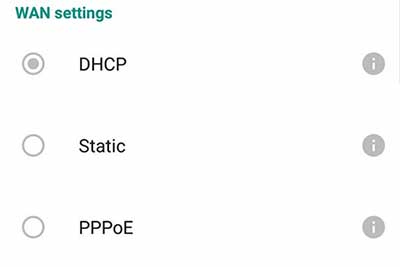
Ardından Ayarlar ve ardından Gelişmiş Ağ ve son olarak Wan'ı seçin.
Orada DHCP, Statik veya PPPOE'yi seçebilirsiniz. Değişiklikleri kaydetmeyi unutmayın.
ISS desteğinizle iletişime geçin
Yukarıda açıklanan adımları yakından takip ettiyseniz ve turuncu ışık Google Wi-Fi'nizde hala yanıp sönüyorsa, ISS desteğinizden yardım istemeniz gerekecektir. Sonuçta, Google Wi-Fi'nizdeki yanıp sönen turuncu ışığın nedeni ISS'nizden kaynaklanabilir.
Onlarla iletişime geçtiğinizde, bölgenizde bir servis kesintisi olup olmadığını veya planlanmış bakımın devam edip etmediğini kontrol ettiğinizden emin olun. Ağ hizmetinde veya internet ayarlarında güncellenmesi gereken herhangi bir değişiklik yaptılar mı? Ayrıca bağlantınızı test etmelerini ve sorunu çözmenize yardımcı olmalarını isteyebilirsiniz. Ayrıca birine bir göz atması ve sorunu çözmesi için gönderebilirler.
Google Wi-Fi cihazlarınızı fabrika ayarlarına sıfırlayın
Yukarıda sunulan önerileri denediyseniz ve turuncu ışık hala yanıp sönüyorsa, Google Wi-Fi'nizi fabrika ayarlarına sıfırlamanızı veya bunu yapmaktan rahatsız olursanız bir sonraki adıma geçmenizi öneririz (ISS'nize başvurun).
Cihazlarınızı fabrika ayarlarına sıfırladığınızda, sorunun hala orada olup olmadığını kontrol etmeden önce onlara düzgün bir şekilde önyükleme yapmak için yeterli zaman verdiğinizden emin olun, yani turuncu ışık yanıp söner.
Bunu denemeye karar verirseniz , Google Wi-Fi cihazlarınızı fabrikada nasıl sıfırlayacağınıza dair bazı resmi ayrıntılı kılavuzlar vardır.
Son sözler
Google Wi-Fi'nizdeki yanıp sönen turuncu ışık, hepimizin bir anda deneyimleyeceği bir şey. İyi olan şey, LED ışıklarının yorumlanması kolaydır, bu yüzden hangi problemi düzeltmemiz gerektiğini biliyoruz. Dolayısıyla, Ethernet kablosu soruna veya ağ ayarlarına neden olup olmadığı ya da bölgenizde bir servis kesintisi olup olmadığı önemli değil - şimdi sorunu çözmek için birkaç şeyiniz var. Hiçbir şey yardımcı olması durumunda, ISS'nizle iletişime geçebilir ve yardımlarını isteyebilirsiniz. Sonunda, Google Wi-Fi yanıp sönen turuncu ışığı çözülebilir.
